ดูหน้า
ดูหน้า
ระบบเสริม
ระบบเสริม สามารถแบ่งได้ดังนี้
1.Social Media (Facebook และ Social Sharing)
1.1 Facebook Chatbox
1.2 Facebook Likebox
1.3 Facebook Pixel
1.4 Social Sharing
2.Google Management
2.1 Google Verification
2.2 Google Analytics
2.3 Google Re-marketing
3.DBD
4.Live Chat Zopim
1. Social Media (Facebook และ Social Sharing)
1.1 Facebook Chatbox
ขั้นตอนที่ 1 : คลิกที่ระบบเสริม (FB, GOOGLE) ขั้นตอนที่ 2 : คลิกที่ระบบ Social Media ขั้นตอนที่ 3 : คลิกที่ปุ่ม Connect With Facebook และเลือก Page Facebook ที่ต้องการ ขั้นตอนที่ 4 : คลิกที่ปุ่มบันทึก
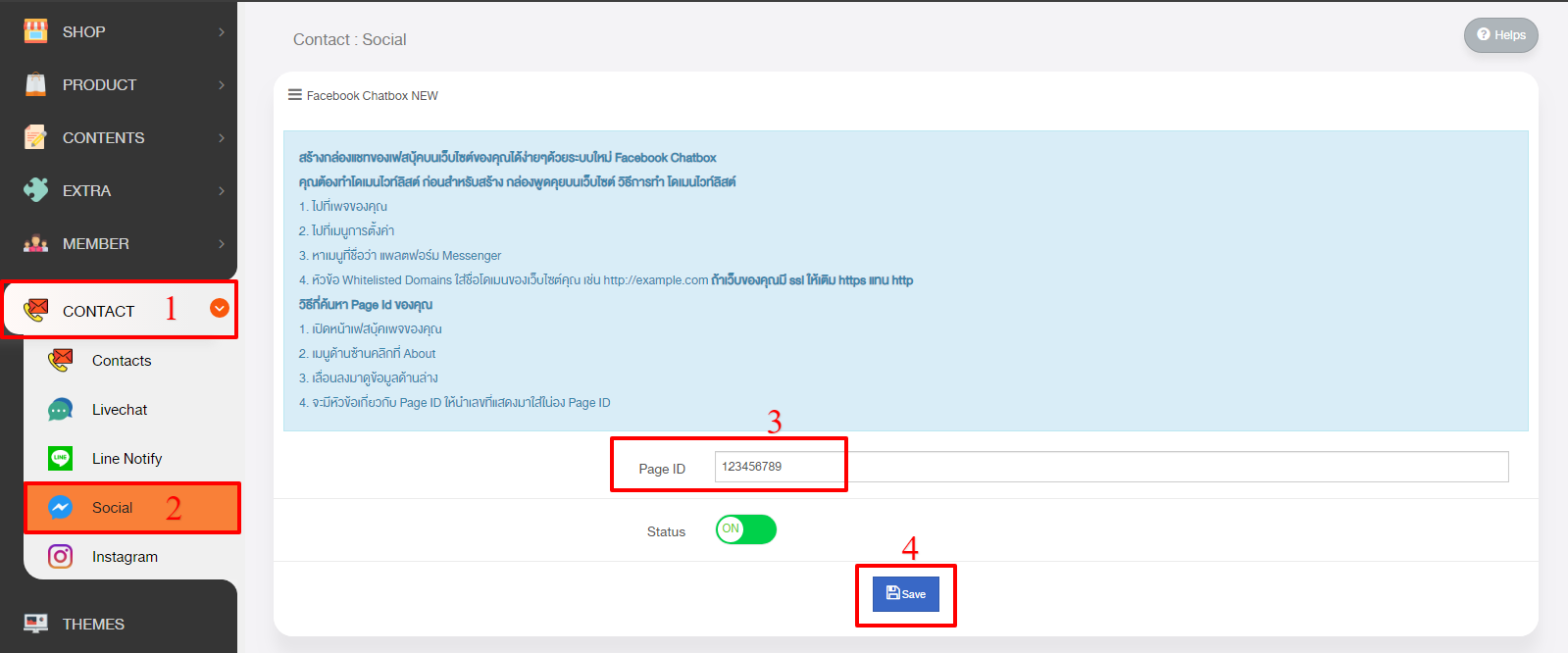
เมื่อดำเนินการเสร็จแล้วจะขึ้นตามรูปภาพด้านล่าง
1.2 Facebook Likebox
ขั้นตอนที่ 1 Social Media ขั้นตอนที่ 2 : ใส่ url ของ Page Facebook ลงในช่อง ขั้นตอนที่ 3 : คลิกที่ปุ่ม save
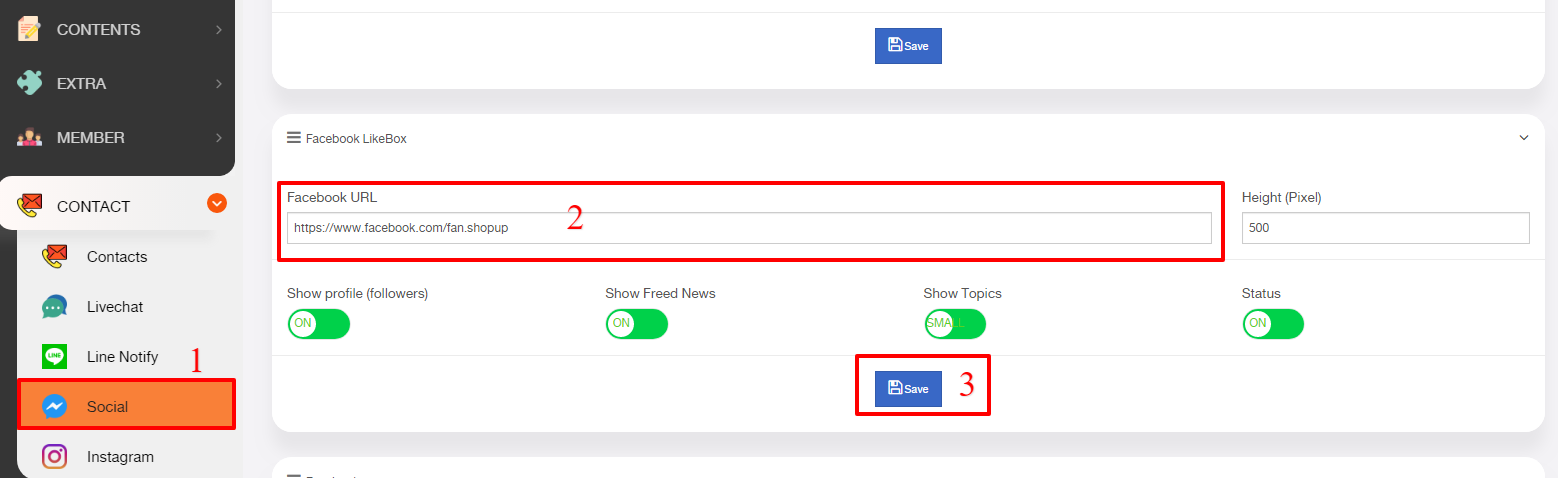
1.3 Facebook Pixel จะเป็นระบบ Tracking ของ Facebook จะถูกใช้ติดตั้งบนเว็บไซต์ของคุณลูกค้า เพื่อติดตามพฤติกรรมการใช้งานของผู้เยี่ยมชม โดยข้อมูลที่ได้สามารถนำไปใช้กำหนดกลุ่มเป้าหมายในการโฆษณาในแบบที่ละเอียดมากขึ้น เพื่อการทำการตลาด เป็นต้นครับ
ขั้นตอนที่ 1 : ไปที่ https://www.facebook.com/business/help/651294705016616 เพื่อทำการสร้าง Pixel นะครับ กดสร้างให้สำเร็จตามขั้นตอนในรูปภาพครับ
ขั้นตอนที่2 : นำโค้ดไปใส่ในระบบเสริมได้เลยครับ เสร็จแล้วกดบันทึกครับ
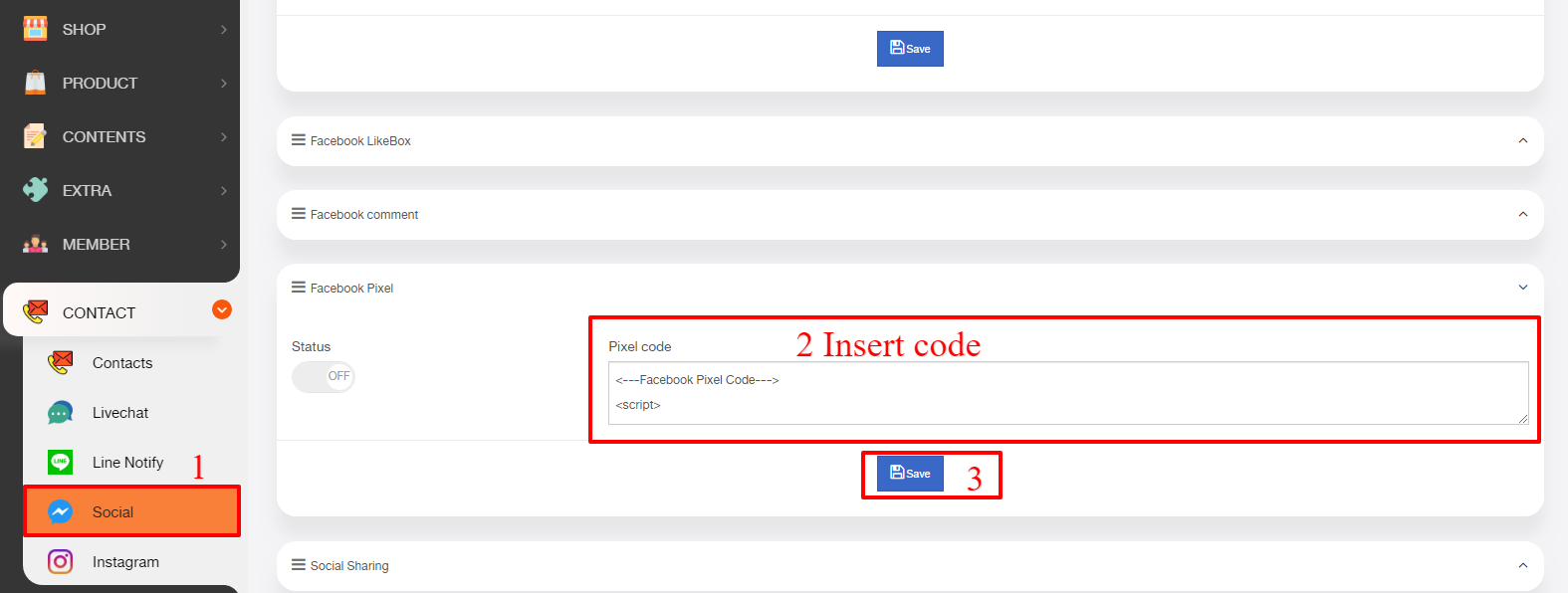
ขั้นตอนที่ 3: จากนั้นทดสอบ Pixel จากสถานะไม่เปิดใช้งาน (สีแดง) จะเป็นสถานะกำลังใช้งาน (สีเขียว) จากนั้นฟังก์ชั่น Facebook Pixel ก็จะพร้อมใช้งานแล้วครับ
1.4 Social Sharing ![]() ตัวอย่างปุ่ม Social Sharing
ตัวอย่างปุ่ม Social Sharing
ขั้นตอนที่ 1 : คลิกที่ระบบเสริม (FB, GOOGLE) ขั้นตอนที่ 2 : คลิกที่ระบบ Social Media ขั้นตอนที่ 3 : สามารถเปิด-ปิด ระบบ Social ที่ต้องการได้ ขั้นตอนที่ 4 : คลิกที่ปุ่มบันทึก
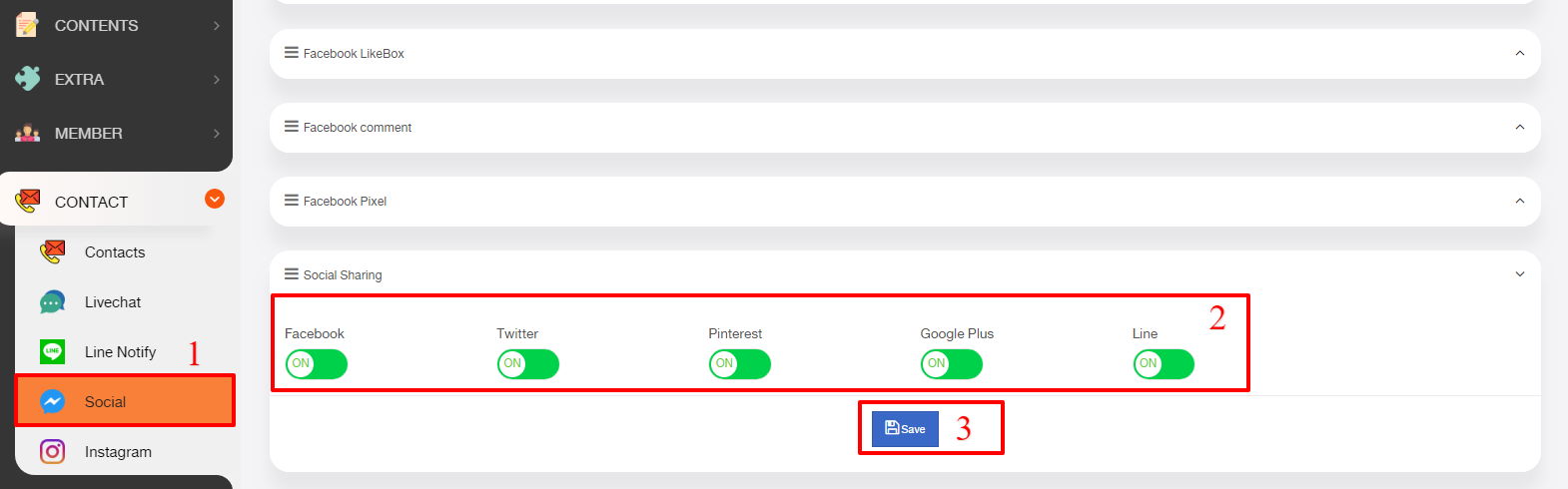
2.Google Management
2.1 Google Verification หรือ Google Search Console ขั้นตอนที่ 1 : ไปที่ Google Search Console คลิกที่นี่
และทำตามขั้นตอนตามภาพครับ
- ใส่ลิ้งค์เว็บไซต์
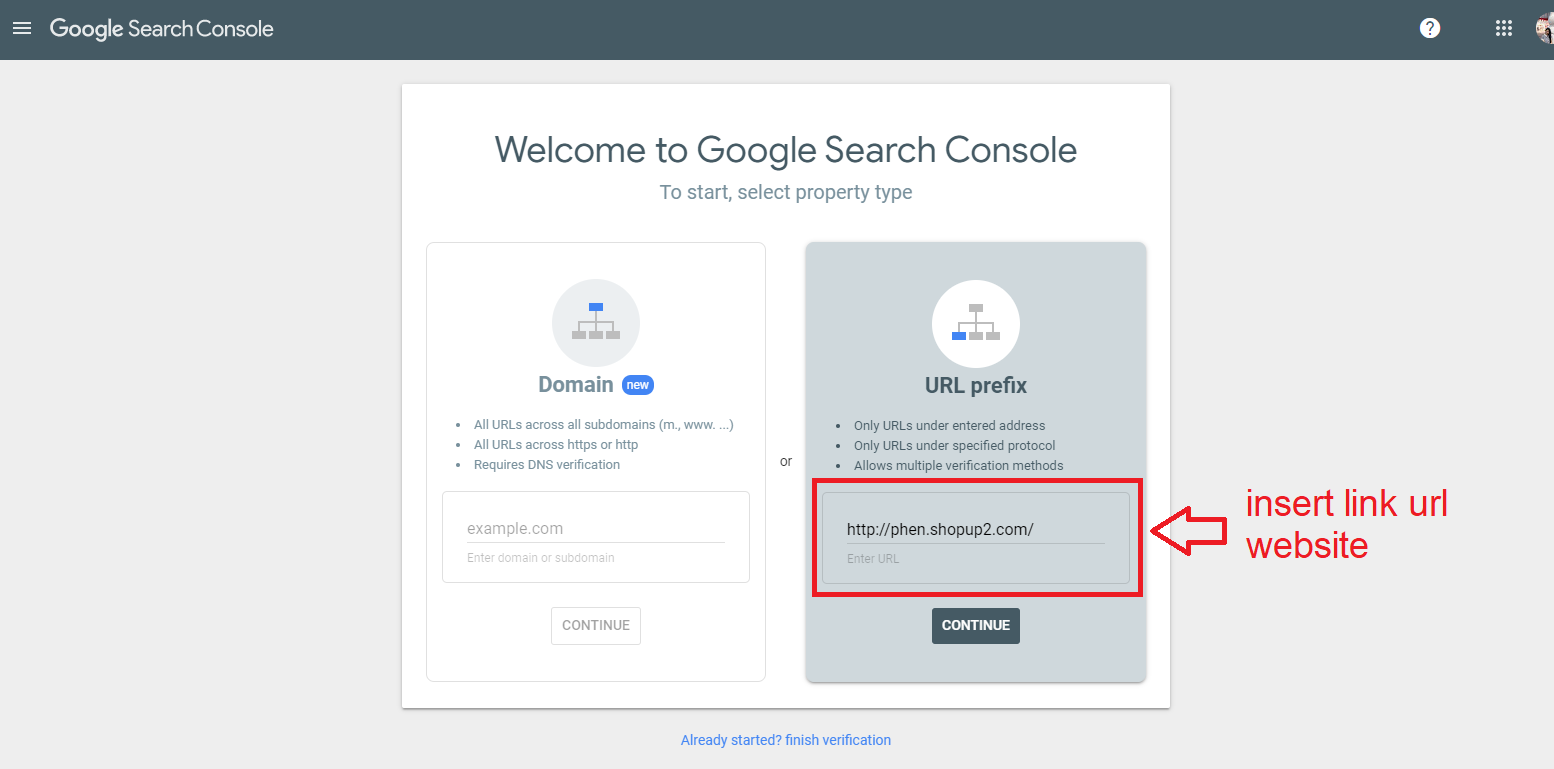
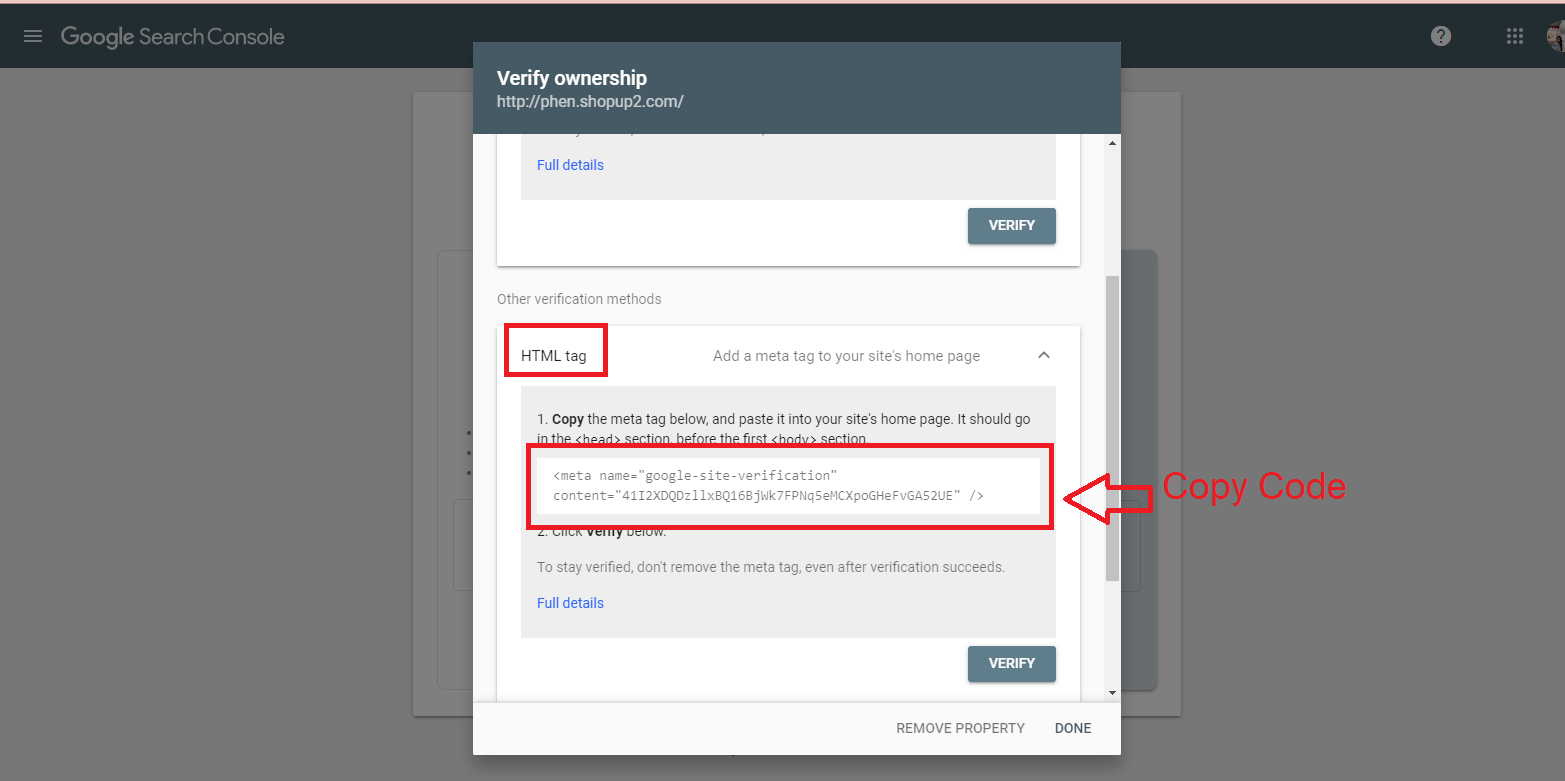
ขั้นตอนที่ 2 : copy Code ของ HTML tags ทั้งหมด นำมาใส่ในระบบหลังร้านตรงระบบเสริม >> Website >> Google >> Google Verification (HTML)
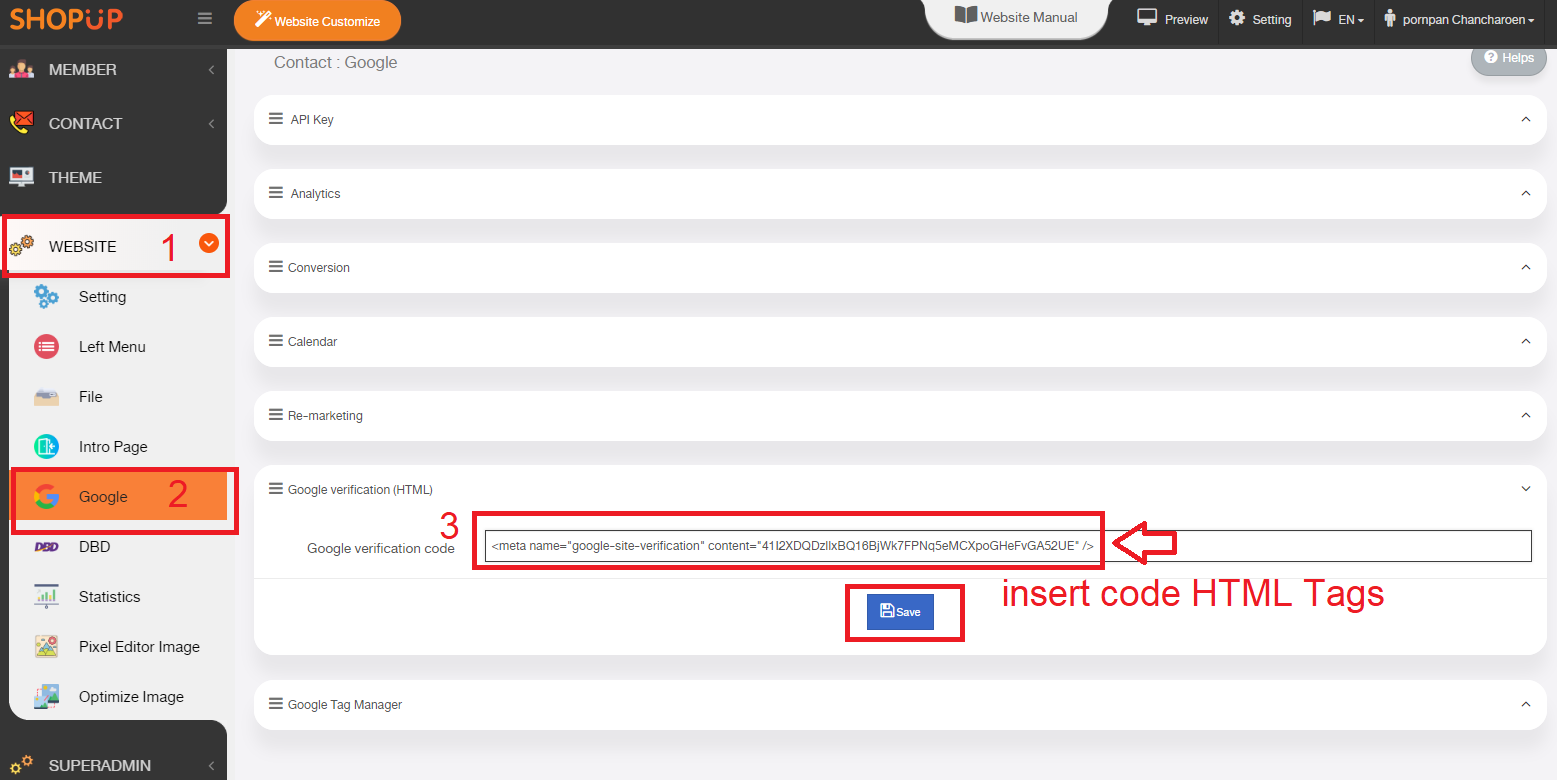
ขั้นตอนที่ 3 : กลับไปที่หน้า Google Search Console และคลิกที่ VERIFY และ DONE เสร็จสิ้นขั้นตอนครับ
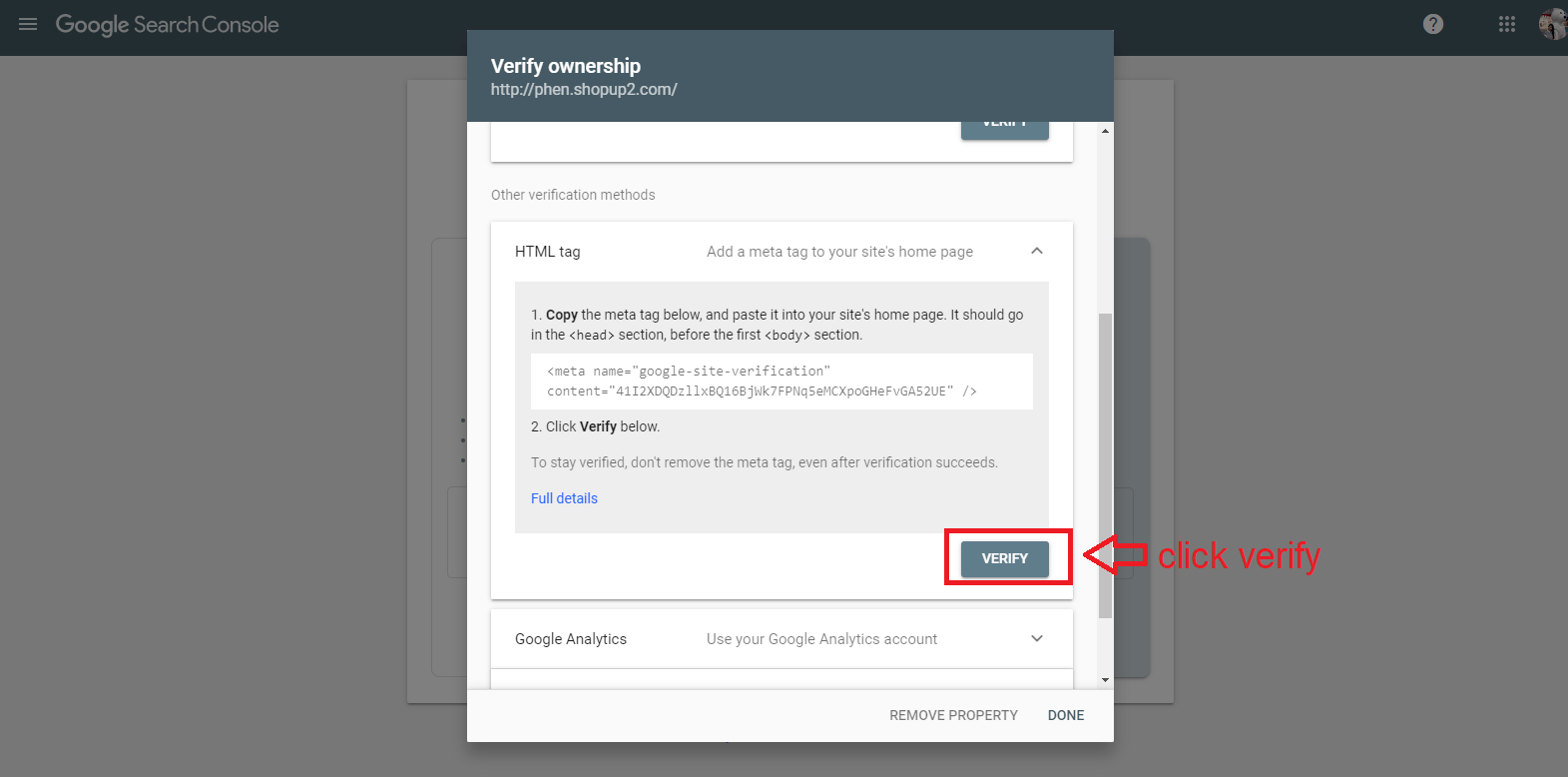

2.2 Google Analytics
คู่มือการตั้งค่า Google Analytics 2021 ล่าสุด คลิก!!
การตั้งค่า Google Analytics แบบเก่า
ขั้นตอนที่ 1 : ไปที่หน้าเว็บ Google Analytics คลิกที่นี่
ขั้นตอนที่ 2 : ทำตามขั้นตอนตามภาพด้านล่าง
ขั้นตอนที่ 3 : นำโค้ดของ tracking id และ view id เก็บไว้
ขั้นตอนที่ 4 : นำโค้ดมาใส่ในระบบหลังร้าน
2.3 Google Re-marketing
ขั้นตอนที่ 1 : คลิกที่ระบบเสริม (FB, GOOGLE) ขั้นตอนที่ 2 : คลิกที่ระบบ Google Management ขั้นตอนที่ 3 : นำโค้ดของ Google Re-Marketing มาใส่ที่นี่ ขั้นตอนที่ 4 : คลิกที่ปุ่มบันทึก
3.DBD (พาณิชย์อิเล็กทรอนิกส์)
ขั้นตอนที่ 1 : คลิกระบบเสริม (FB, GOOGLE) ขั้นตอนที่ 2 : คลิก DBD ขั้นตอนที่ 3 : นำโค้ดพาณิชย์อิเล็กทรอนิกส์มาใส่ที่นี่ ขั้นตอนที่ 4 : กดปุ่มบันทึก
.png)
4.Live Chat Zopim
ขั้นตอนที่ 1 : คลิกระบบเสริม (FB, GOOGLE) ขั้นตอนที่ 2 : คลิก Live Chat Zopim ขั้นตอนที่ 3 : นำโค้ดของ Zopim นำมาใส่ที่นี่ ขั้นตอนที่ 4 : กดปุ่มบันทึก
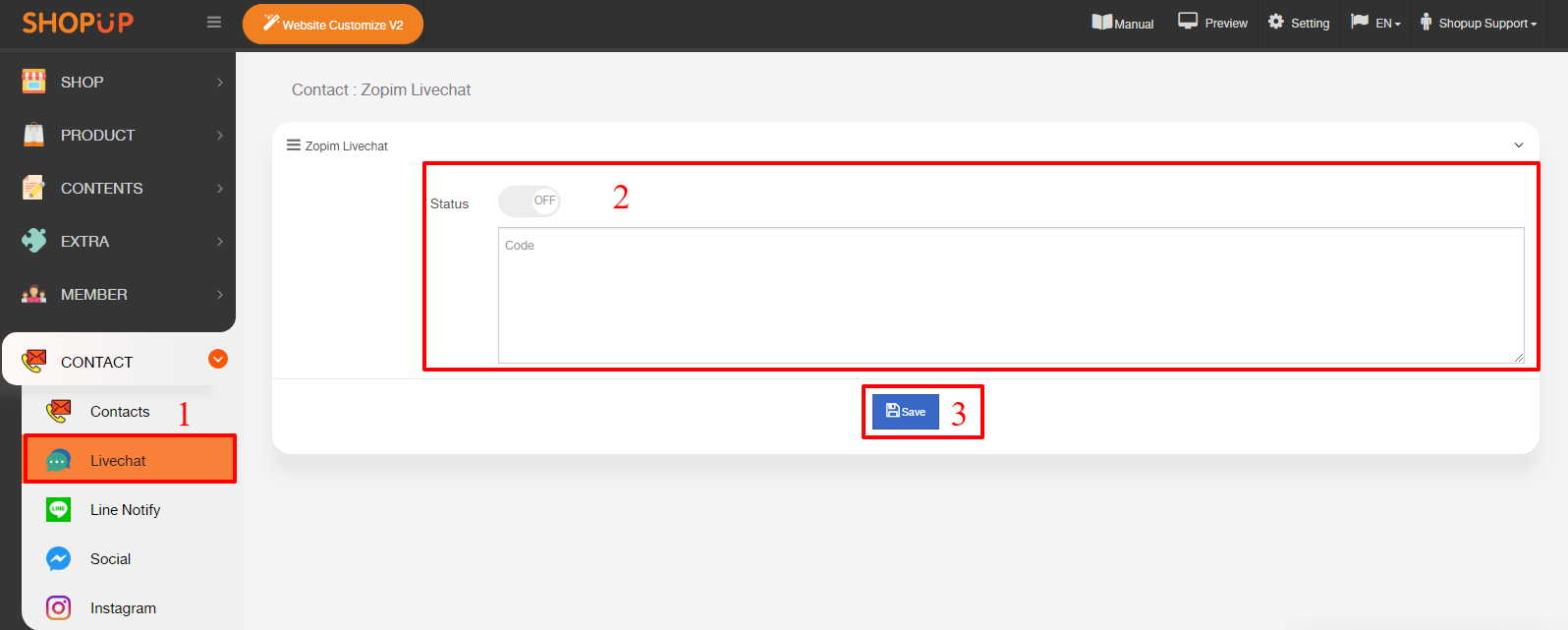
19 สิงหาคม 2564
ผู้ชม 4077 ครั้ง


